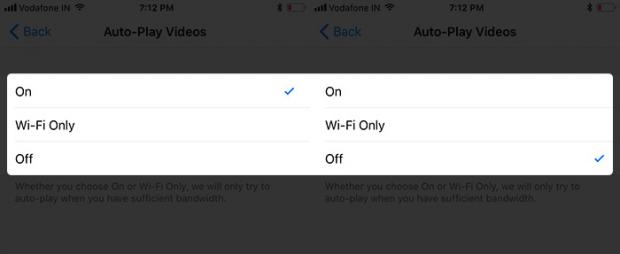Các video quảng cáo trò chơi, ứng dụng trên App Store mới của iOS 11 cho ta cái nhìn trực quan hơn, tuy nhiên nó sẽ ảnh hưởng đến dung lượng mạng của bạn. Sau đây là bài hướng dẫn bạn tắt tự động phát video trong App Store với iOS 11.

Phiên bản iOS 11 ra mắt của Apple với một giao diện App Store hoàn toàn mới. Giờ đây việc tìm kiếm ứng dụng trở nên đơn giản và trực quan hơn.
Trong khi duyệt qua các mục Store in Today/ Games/ Apps, bạn sẽ gặp các video quảng cáo của ứng dụng hoặc trò chơi. Nó sẽ cho bạn xem giới thiệu nhanh về các trò chơi, ứng dụng đó nhưng nếu bạn sử dụng mạng 3G, 4G của điện thoại thì dung lượng sẽ tụt không phanh đấy.
Theo mặc định, video sẽ được tự động phát khi bạn lướt qua các ứng dụng này. Tuy nhiên bạn hoàn toàn có quyền chỉ cho phát video khi bạn sử dụng Wifi hay tắt hoàn toàn nếu bạn không có nhu cầu này.
Sau đây mình sẽ hướng dẫn các bạn tùy chỉnh tính năng tự động phát video trên App Store với phiên bản iOS 11:
Bước 1: Từ màn hình chính, bạn vào Settings trên iPhone.
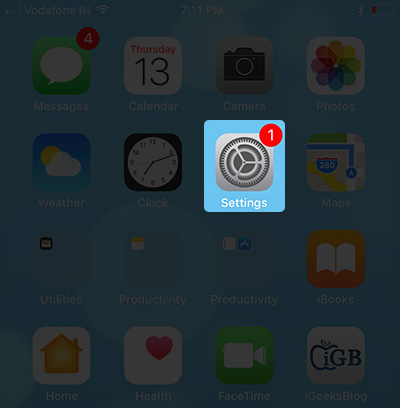
Bước 2: Tiếp theo, kéo xuống dưới và chọn vào mục iTunes & App Store.
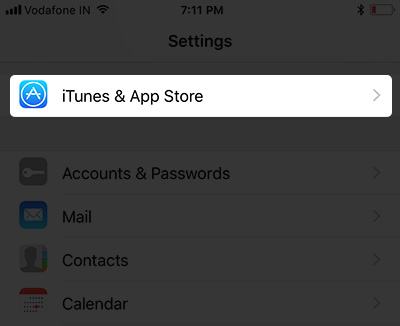
Bước 3: Bây giờ, bạn chọn vào mục Auto-Play Videos.
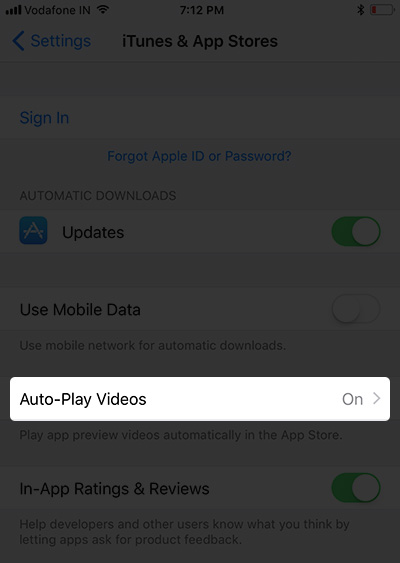
Bước 4: Bạn sẽ thấy 3 tùy chọn cho tính năng này bao gồm:
On: Video giới thiệu ứng dụng sẽ tự động chạy trên cả Wifi và 3G, 4G
Wi-Fi Only: Video giới thiệu ứng dụng chỉ chạy khi bạn kết nối mạng Wi-Fi
Off: Video giới thiệu ứng dụng sẽ không được tự động chạy
Tùy theo nhu cầu của bạn rồi chọn nhé. Tuy nhiên mình nghĩ chúng ta nên chuyển sang Off luôn để chúng ta chủ động xem ứng dụng nào cần mà không bị phiền khi video tự động phát.
Với những bước đơn giản trên bạn đã làm chủ được tính năng này của App Store với iOS 11 trên các thiết bị iPhone. Chúc bạn thành công và đừng quên chia sẻ cho bạn bè nhé!

Phiên bản iOS 11 ra mắt của Apple với một giao diện App Store hoàn toàn mới. Giờ đây việc tìm kiếm ứng dụng trở nên đơn giản và trực quan hơn.
Trong khi duyệt qua các mục Store in Today/ Games/ Apps, bạn sẽ gặp các video quảng cáo của ứng dụng hoặc trò chơi. Nó sẽ cho bạn xem giới thiệu nhanh về các trò chơi, ứng dụng đó nhưng nếu bạn sử dụng mạng 3G, 4G của điện thoại thì dung lượng sẽ tụt không phanh đấy.
Theo mặc định, video sẽ được tự động phát khi bạn lướt qua các ứng dụng này. Tuy nhiên bạn hoàn toàn có quyền chỉ cho phát video khi bạn sử dụng Wifi hay tắt hoàn toàn nếu bạn không có nhu cầu này.
Sau đây mình sẽ hướng dẫn các bạn tùy chỉnh tính năng tự động phát video trên App Store với phiên bản iOS 11:
Bước 1: Từ màn hình chính, bạn vào Settings trên iPhone.
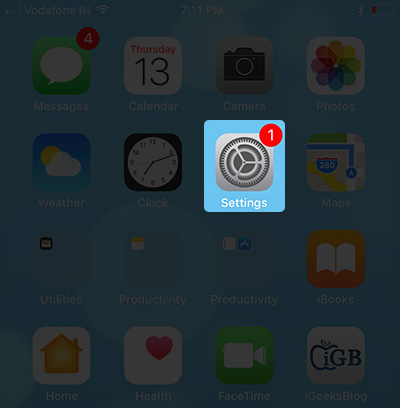
Bước 2: Tiếp theo, kéo xuống dưới và chọn vào mục iTunes & App Store.
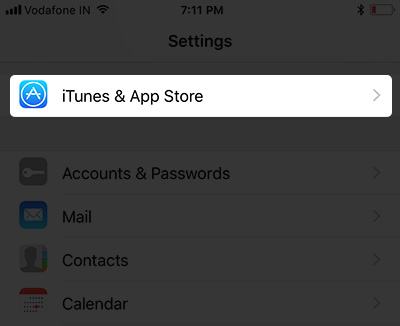
Bước 3: Bây giờ, bạn chọn vào mục Auto-Play Videos.
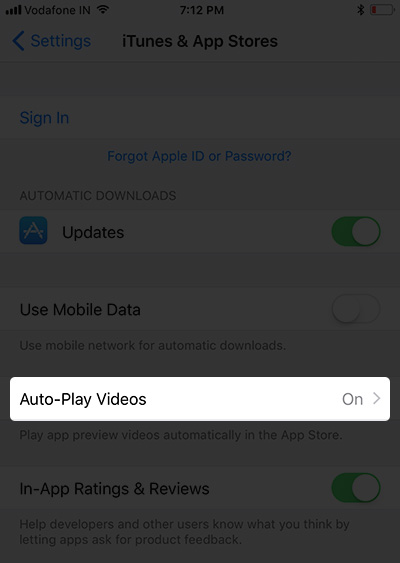
Bước 4: Bạn sẽ thấy 3 tùy chọn cho tính năng này bao gồm:
On: Video giới thiệu ứng dụng sẽ tự động chạy trên cả Wifi và 3G, 4G
Wi-Fi Only: Video giới thiệu ứng dụng chỉ chạy khi bạn kết nối mạng Wi-Fi
Off: Video giới thiệu ứng dụng sẽ không được tự động chạy
Tùy theo nhu cầu của bạn rồi chọn nhé. Tuy nhiên mình nghĩ chúng ta nên chuyển sang Off luôn để chúng ta chủ động xem ứng dụng nào cần mà không bị phiền khi video tự động phát.
Với những bước đơn giản trên bạn đã làm chủ được tính năng này của App Store với iOS 11 trên các thiết bị iPhone. Chúc bạn thành công và đừng quên chia sẻ cho bạn bè nhé!
VuBeu
Theo: igeeksblog